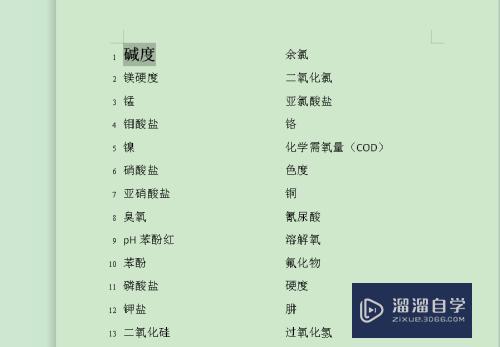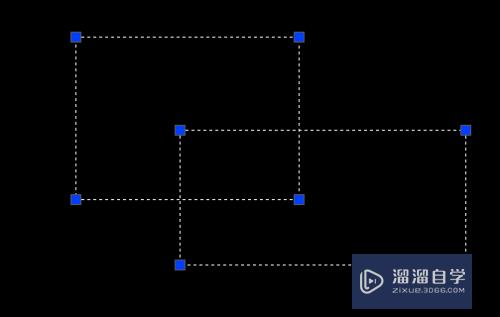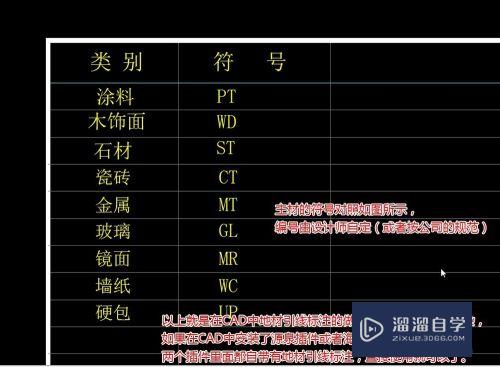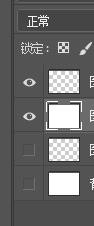CAD界面切换经典模式没有选项怎么办(cad界面切换经典模式没有选项怎么办啊)优质
随着CAD的版本更新。软件的界面也在不管的优化。很多老用户还是喜欢以前的经典界面。以前的界面会更加节省空间。但是CAD界面切换经典模式没有选项怎么办?试试下面的方法来解决吧!
工具/软件
硬件型号:联想ThinkPad P14s
系统版本:Windows7
所需软件:CAD 2018
方法/步骤
第1步
点击右下角“切换工作空间”→“自定义”。如图
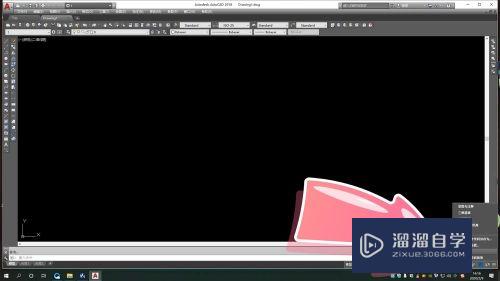
第2步
在弹出窗口中点击“传输”
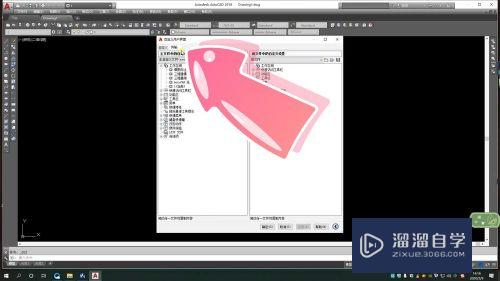
第3步
在右侧栏点击“打开自定义文件”
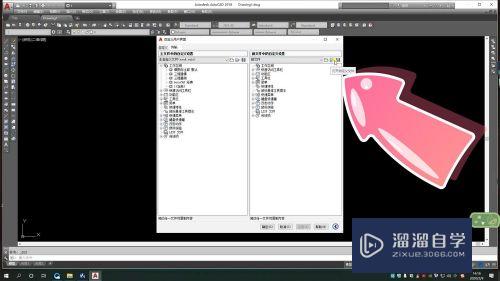
第4步
找到经典模式的插件。点击“打开”
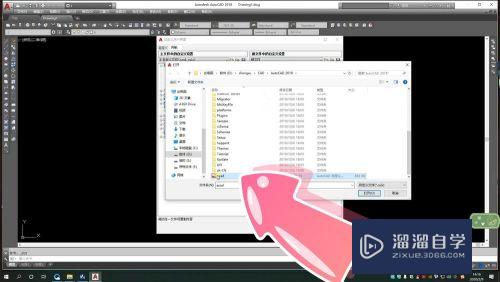
第5步
在右侧找到“AutoCAD经典”鼠标左键按住并拖拽到左侧“工作空间”中。点击“确定”
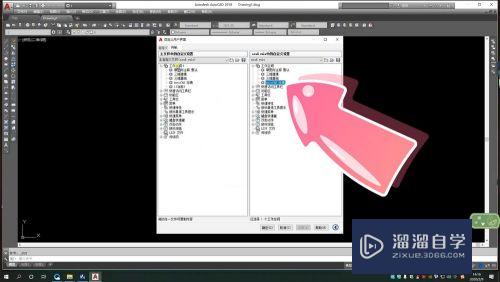
第6步
再次点击右下角“切换工作空间”→点击“AutoCAD经典”就OK啦
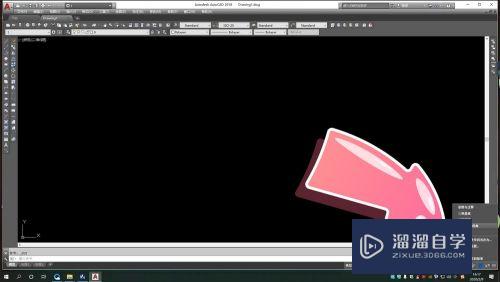
总结
1.点击右下角“切换工作空间”→“自定义”
2.在弹出窗口中点击“传输”
3.在右侧栏点击“打开自定义文件”
4.找到经典模式的插件。点击“打开”
5.在右侧找到“AutoCAD经典”鼠标左键按住并拖拽到左侧“工作空间”中。点击“确定”
6.再次点击右下角“切换工作空间”→点击“AutoCAD经典”
以上关于“CAD界面切换经典模式没有选项怎么办(cad界面切换经典模式没有选项怎么办啊)”的内容小渲今天就介绍到这里。希望这篇文章能够帮助到小伙伴们解决问题。如果觉得教程不详细的话。可以在本站搜索相关的教程学习哦!
更多精选教程文章推荐
以上是由资深渲染大师 小渲 整理编辑的,如果觉得对你有帮助,可以收藏或分享给身边的人
本文标题:CAD界面切换经典模式没有选项怎么办(cad界面切换经典模式没有选项怎么办啊)
本文地址:http://www.hszkedu.com/59661.html ,转载请注明来源:云渲染教程网
友情提示:本站内容均为网友发布,并不代表本站立场,如果本站的信息无意侵犯了您的版权,请联系我们及时处理,分享目的仅供大家学习与参考,不代表云渲染农场的立场!
本文地址:http://www.hszkedu.com/59661.html ,转载请注明来源:云渲染教程网
友情提示:本站内容均为网友发布,并不代表本站立场,如果本站的信息无意侵犯了您的版权,请联系我们及时处理,分享目的仅供大家学习与参考,不代表云渲染农场的立场!